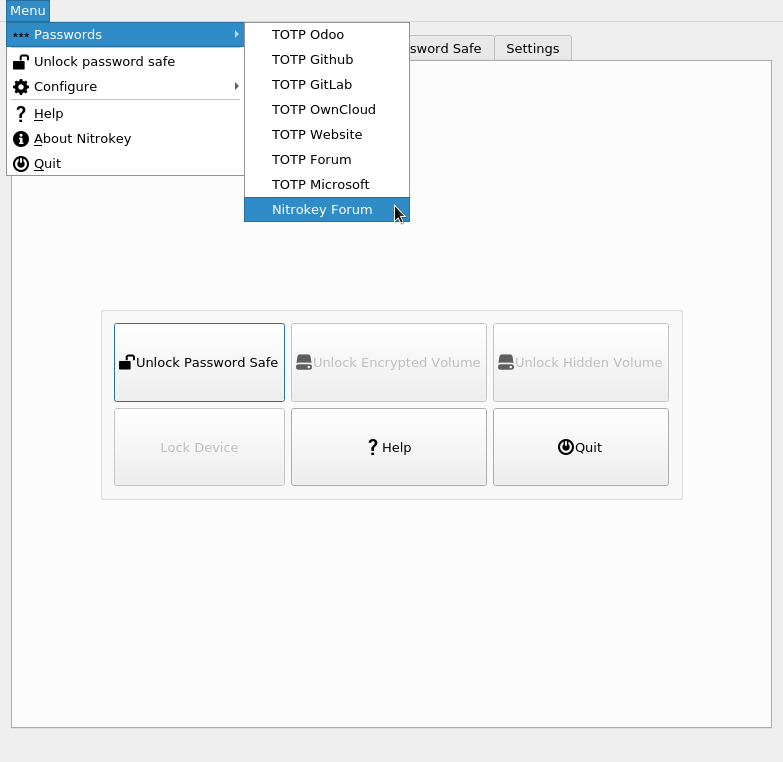Αυθεντικοποίηση δύο παραγόντων με κωδικούς πρόσβασης μίας χρήσης (OTP)¶
Compatible Nitrokeys |
|||||||
|---|---|---|---|---|---|---|---|
✓ active |
⨯ inactive |
⨯ inactive |
✓ active |
⨯ inactive |
✓ active |
⨯ inactive |
⨯ inactive |
Η χρήση των κωδικών πρόσβασης μίας χρήσης (OTP) ονομάζεται πολύ διαφορετικά στις διάφορες υπηρεσίες που την υποστηρίζουν. Άλλοτε αναφέρεται ως έλεγχος ταυτότητας πολλαπλών παραγόντων (MFA), άλλοτε ως έλεγχος ταυτότητας δύο παραγόντων (2FA) ή απλώς ως «έλεγχος ταυτότητας μέσω εφαρμογής ελέγχου ταυτότητας» όπως ο Google Authenticator. Οι περισσότερες από αυτές τις υπηρεσίες είναι συμβατές για χρήση με το Nitrokey Pro και το Nitrokey Storage. Οι παρακάτω οδηγίες δείχνουν πώς να ενεργοποιήσετε το OTP στο φόρουμ υποστήριξης. Η διαδικασία είναι αρκετά παρόμοια στις περισσότερες υπηρεσίες. Για μια λίστα με ιστότοπους που υποστηρίζουν OTP ρίξτε μια ματιά στο dongleauth.com.
Σημείωση
Για το Nitrokey 3 πρέπει να χρησιμοποιηθεί η εφαρμογή Nitrokey App 2 για τη ρύθμιση του TOTP. Ανατρέξτε στην ενότητα ../../../../software/nk-app2/index.
Πρέπει να έχετε εγκαταστήσει την εφαρμογή Nitrokey App για να χρησιμοποιήσετε τη λειτουργία OTP του Nitrokey Pro και του Nitrokey Storage.
Διαμόρφωση ενός ιστότοπου/μιας εφαρμογής για χρήση OTP¶
Συνδεθείτε στον ιστότοπο που υποστηρίζει το OTP (σε αυτό το παράδειγμα, το φόρουμ υποστήριξης). Συνήθως βρίσκετε την επιλογή για την ενεργοποίηση της πιστοποίησης δύο παραγόντων στο προφίλ σας ή στις ρυθμίσεις.

Τις περισσότερες φορές, θα λάβετε ένα QR-Code όπως φαίνεται παρακάτω. Θα πρέπει να υπάρχει μια επιλογή, για να εμφανίσετε απευθείας το μυστικό κλειδί.
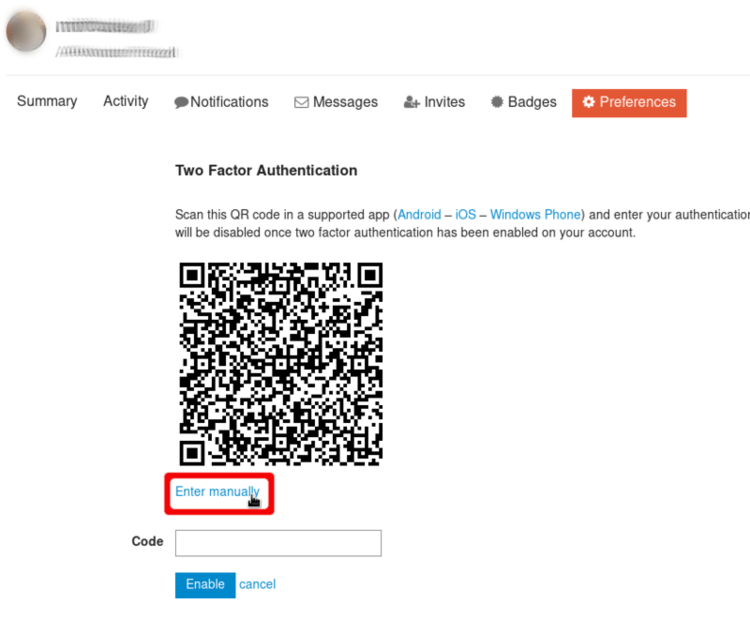
Πρέπει να αντιγράψουμε τον μυστικό κωδικό.
Αυτό είναι που προστατεύει στην πραγματικότητα το Nitrokey. Μπορείτε να δημιουργήσετε ένα αντίγραφο ασφαλείας του τώρα (σε περίπτωση που το κλειδί Nitrokey χαθεί ή σπάσει), γράφοντάς το σε ένα φύλλο χαρτί και αποθηκεύοντάς το με ασφάλεια. Αλλά να γνωρίζετε ότι οποιοσδήποτε έχει στην κατοχή του αυτόν τον μυστικό κωδικό, μπορεί να δημιουργήσει κωδικούς μιας χρήσης για τον λογαριασμό σας! Παρακαλείστε να σημειώσετε ότι δεν θα μπορείτε να δημιουργήσετε αντίγραφα ασφαλείας αυτού του κωδικού, μόλις αποθηκευτεί στο Nitrokey!
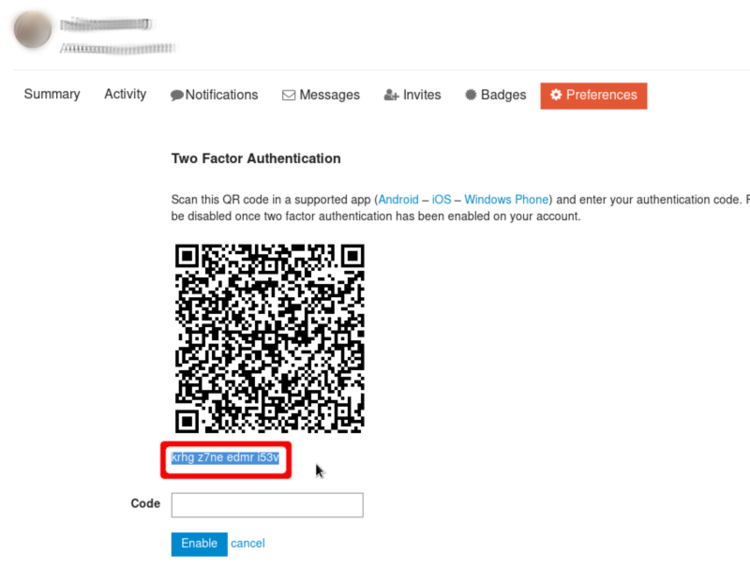
Τώρα ξεκινήστε την εφαρμογή Nitrokey App και ανοίξτε το «OTP Slot Configuration».
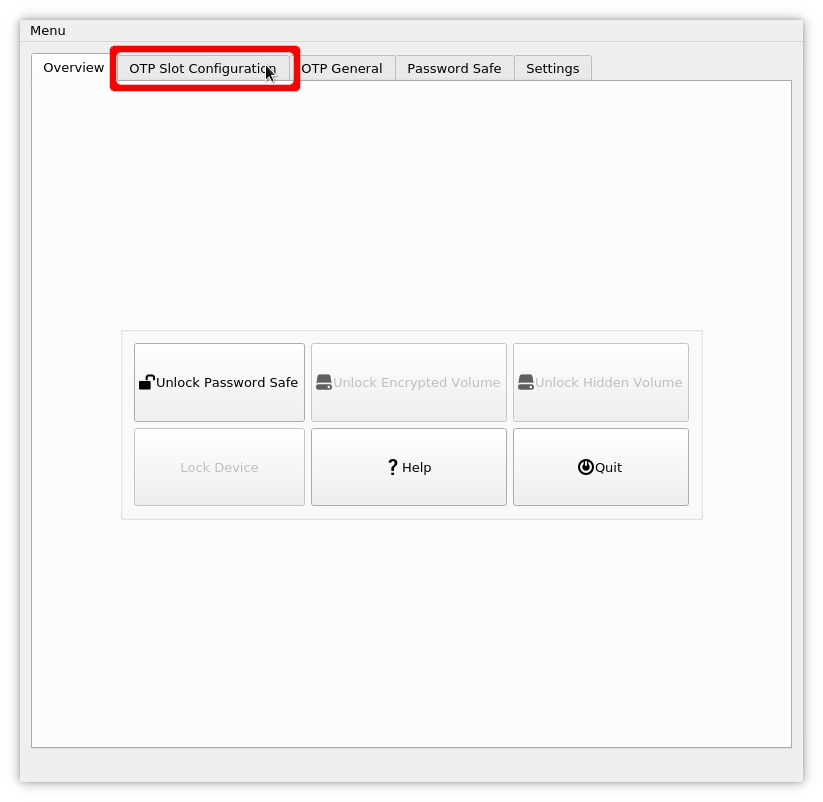
Επικολλήστε το μυστικό κλειδί στο αντίστοιχο πεδίο και επιλέξτε ένα κατάλληλο όνομα υποδοχής. Κάντε κλικ στο «Save» (Αποθήκευση) και πληκτρολογήστε το PIN διαχειριστή σας, εάν σας ζητηθεί.
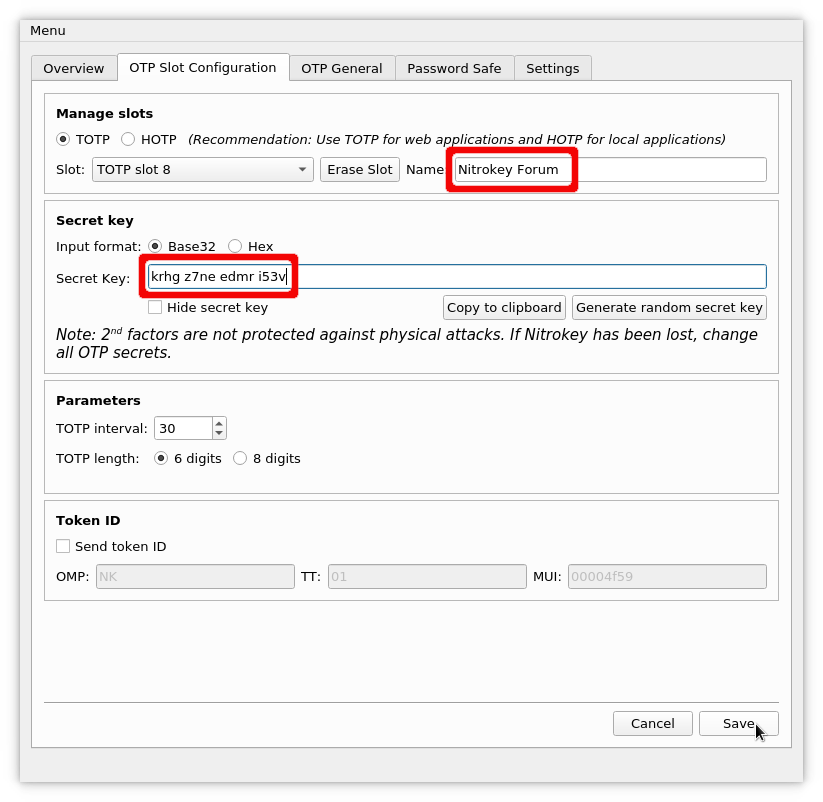
Αφού αποθηκεύσετε την υποδοχή, μπορείτε να μεταβείτε στο «Menu» -> «Passwords» -> YourSlotName για να λάβετε τον πρώτο σας κωδικό πρόσβασης μίας χρήσης.
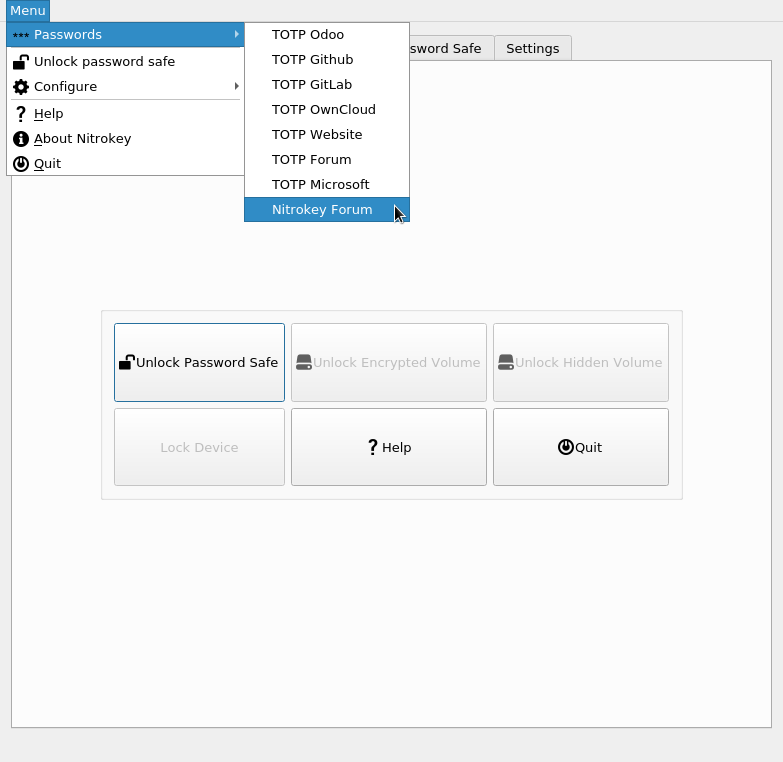
Ο κωδικός πρόσβασης μίας χρήσης αντιγράφεται αυτόματα στο πρόχειρο. Το μόνο που χρειάζεται είναι να τον επικολλήσετε στο πεδίο στον ιστότοπο για να επιβεβαιώσετε τη σωστή ρύθμιση και να ενεργοποιήσετε έτσι τον έλεγχο ταυτότητας δύο παραγόντων.
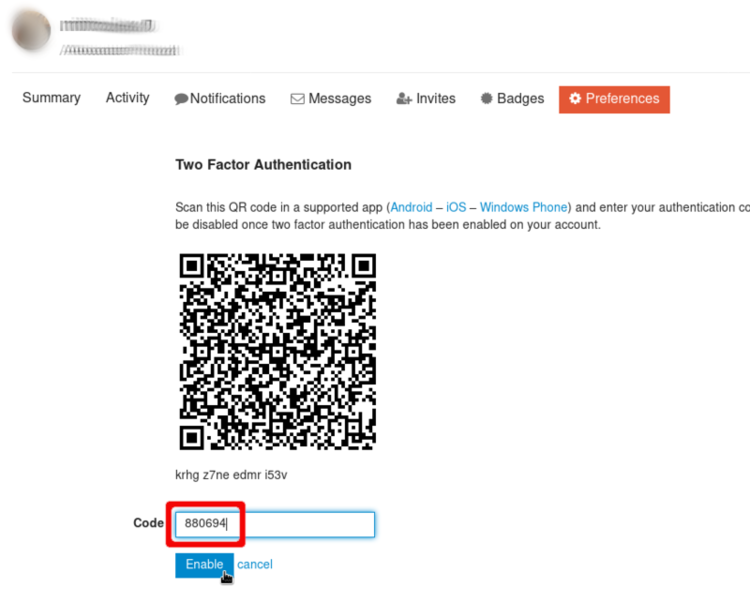
Ασφαλής είσοδος στην ιστοσελίδα/εφαρμογή¶
Από εδώ και στο εξής θα σας ζητείται ένας κωδικός πρόσβασης μίας χρήσης επιπλέον των άλλων διαπιστευτηρίων σας αν προσπαθήσετε να συνδεθείτε στον ιστότοπο. Απλά πρέπει να ανοίξετε την εφαρμογή Nitrokey και να μεταβείτε στο «Menu» -> «Passwords» -> YourSlotName ξανά για να λάβετε τον κωδικό πρόσβασης μιας χρήσης.